马上夏季就要到来了,很多小伙伴都喜欢拿着手机或者专业的摄影器材,去拍摄一些好看的画面,那充满无限魅力的星空,是大多数爱好者一直爱好的画面。但是拍摄出来怎么做成好看的照片,这让很多人郁闷,下面我就交给大家怎么用ps制作星空照片。
方法/步骤
拍摄的过程就不多说了,但是要提醒大家注意几点:
1、找到北极星,以北极星为原点经行拍摄,否则拍摄出来的画面是很“飘逸”的。
2、先拍摄几张前景照片,方便后期制作。
废话不多说,现在就开始用ps制作。
选择“文件”下“脚本”中的“将文件载入堆栈”
{这里把拍摄星空的第一张和最后一张选中导入}
选择 确定后,如图 将“载入图层后创建智能对象”打上勾
然后 确定
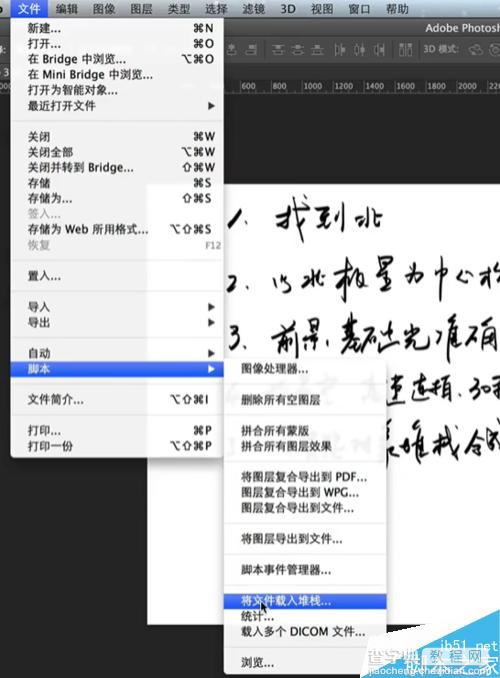

然后选择“图层”“智能对象”“堆栈模式”中的”最大值“,如图
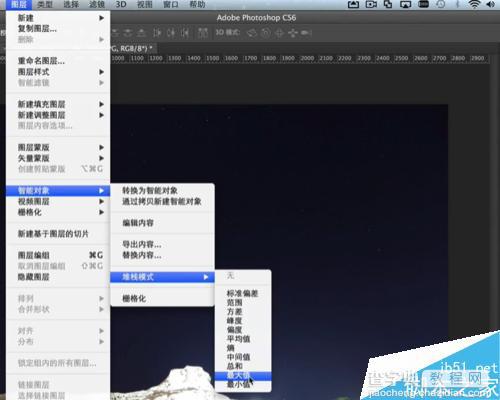
现在一个大概的星轨运动就看出来了,如上图
看图片也解释了我为什么建议大家一定要找到北极星拍摄了。

由于拍摄前景和拍摄星空的光圈不一样,拍摄星空时,星空下的前景容易暴掉
这里要用的实现拍摄好的前景。
将前景的素材导入ps中,放在星空图层的下面{如果拍摄的前景也有出现的曝光,可以用蒙板修下}
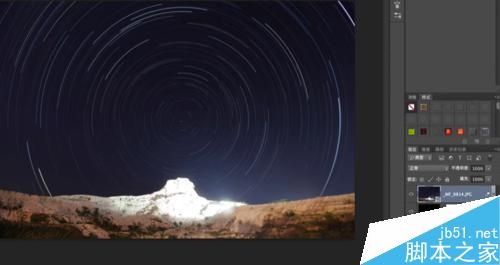
在”星空“图层上做一个选区,把前景选中,然后反选,右键 ”调整边缘“
根据需要修改”平滑“”羽化“的数值。
确定后,给”星空“图层蒙板,就留出没有曝光的前景图层了,这样一幅好看的星空照片就成型了。
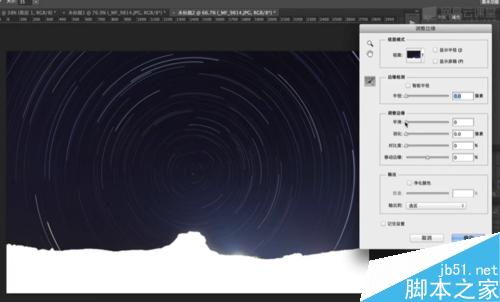

还有部分人喜欢在星轨上 给星星加上”星光“的特效,让效果看起来更加绚丽一些。下面我就教大家怎么制作。
首先把拍摄星空的最后一张导入ps,选择”色阶“命令,把星空暗下去,把星星亮起来。

然后用到一个”星光“插件(不知道叫什么,名字看图吧),
根据自己的喜好,修改里面的数值。
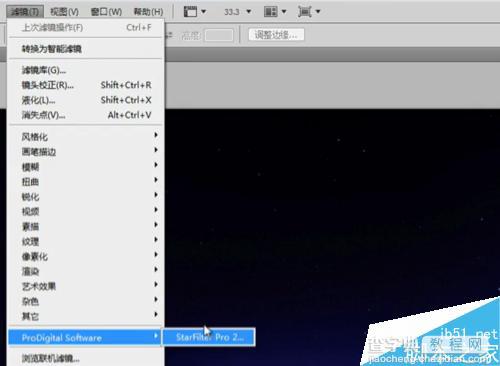
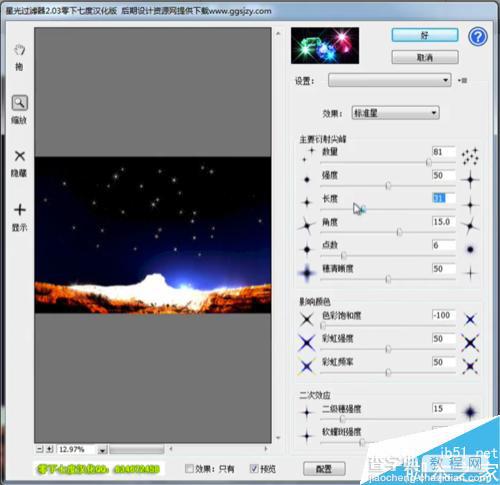
然后右键混合模式,按住Alt键 把亮度三角滑倒最右边,只保留该图层最亮的地方。
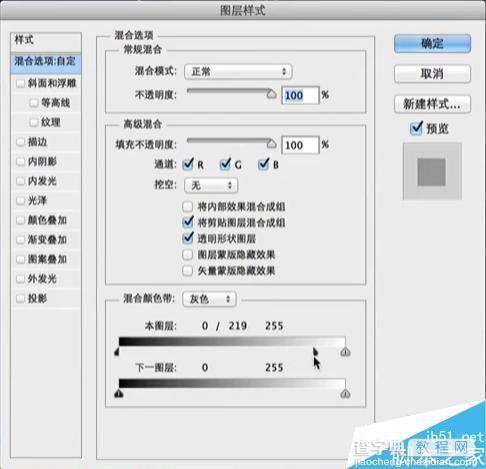
这样整体效果前景还是很亮,复制”星空“的蒙板,粘帖给”星光“图层。

注意事项
拍摄时候三脚架和镜头都不要动哦。
“星光”插件mac系统没有找到,尽量用win做吧
以上就是用ps制作唯美漂亮的星空照片方法介绍,大家可以按照上面步骤进行操作,希望能对大家有所帮助!
【用ps制作唯美漂亮的星空照片】相关文章:
